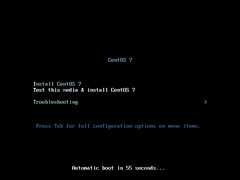光行资源网提供的Windows 10 Update Assistant是一款微软官网发布的Windows10系统升级助手,Windows 10 Update Assistant应用十分方便快捷,关键能够协助客户便捷的升级PC端和移动端Win10系统升级,还能够获得到最新版,随后依据自身的电脑的配置来决策是不是要开展升级。
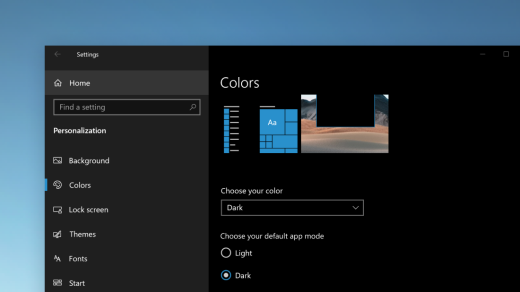
Windows 10 Update Assistant选用了全新的智能化,可以全自动查验你的CPU、运行内存、储存空间是不是符合条件,假如所有一切正常就可以进到免费下载升级阶段,免费下载升级后依照程序流程引导就可以手动式在线升级。
常见问题
怎么卸载Windows 10 Update Assistant?
要卸载,请右键单击;开始”按钮,然后选择;运行”。
在;运行”文本框中输入;appwiz.cpl”,然后单击; 确定”按钮。
在软件列表中选择Windows 10 Update Assistant。
单击; 卸载”选项。
然后单击是以进一步确认。
接下来,单击;文件资源管理器”任务栏按钮
在C:驱动器中选择Windows10Upgrade文件夹。
按; 删除”按钮。
重启桌面或笔记本电脑。
怎么关闭Update Assistant的计划任务?
卸载Windows 10 Update Assistant后,您可能还需要关闭计划的UpdateAssistant,UpdateAssistanceCalenderRun和UpdateAssistantWakeupRun任务。为此,请打开Cortana应用程序。
在Cortana的搜索框中输入;任务计划程序”。
然后选择打开下面显示的。
双击Task Scheduler窗口左侧的Task Scheduler > Microsoft > Windows > UpdateOrchestrator。
关闭UpdateAssistanceCalenderRun,UpdateAssistant和UpdateAssistantWakeupRun计划任务,方法是选择它们并单击其禁用选项。
要检查是否有可能重新安装更新助理的任何其他计划的更新任务,通过点击免费的CCleaner添加到Windows 下载在。然后,您可以打开CCleaner的安装向导进行安装。
打开CCleaner并单击; 工具”。
单击; 启动”以打开启动软件列表。
然后单击下面显示的;计划任务”选项卡。
选择; 高级模式” 选项。
禁用其中列出的任何Windows 10升级或Windows Update计划任务。您可以通过在CCleaner中选择计划任务并单击; 禁用”来关闭计划任务。
软件特色
1.实际操作简易
2次点一下就能进行全部过程
2.过程顺利
全部过程全自动为用户开展查验,顺利帮用户进行升级
3.社交媒体共享
用户还能得到一个下载地址发送到社交网络平台,让大量的人来升级Windows 10
4.有教育意义
提供大量的Windows 10信息和问题进行查阅
小编测评
Windows 10 Update Assistant,是一款微软官方推出的Windows10系统更新助理!Windows 10 Update Assistant使用非常便捷,主要可以帮助用户快捷的更新PC端和手机端Win10系统更新,还可以获取到最新版本,然后根据自己的电脑配置来决定是否要进行更新。.操作简单,.过程顺利


![Win10原版ISO镜像[2004版] 正版完整版下载](https://www.gxtxb.com/upimg/2022-03/2022030205fzqhdqbrlwj16.jpg)